XAMPP Kullanarak Localhost'a WordPress'in Nasıl Yükleneceğini öğrenmek ister misiniz?
WordPress'i bilgisayarınıza yükleyerek eklentileri ve temaları test etmeyi ve WordPress temalarının nasıl geliştirileceğini öğrenmeyi kolaylaştırır.
Aşağıdaki makalede XAMPP ile kolayca yerel WordPress sitesinin nasıl kurulacağını göstereceğiz.
İçindekiler
Yerel bir WordPress sitesi oluşturmanın faydaları nelerdir?
Birçok geliştirici ve site sahibi yerel WordPress siteleri oluşturur. Bunu, çevrimiçi bir web sitesi oluşturmaya gerek kalmadan WordPress'i test edebilmek için yapıyorlar.
Yerel web sitelerini yalnızca bilgisayarınızda görüntüleyebilirsiniz. Farklı WordPress temalarını ve eklentilerini test etmek ve öğrenmek mümkündür. Yeni eklenti güncellemelerini test etmenin en iyi yolu, bunları canlı sitenize uygulamadan önce bilgisayarınızda web sitenizin yerel bir kopyasını oluşturmaktır.
Bilgisayarınızda yalnızca yerel web sitelerini görebileceksiniz. Bir alan adına ihtiyacınız olacak ve WordPress barındırma Canlı bir web sitesi yapmayı düşünüyorsanız.
Windows, Mac veya Linux'ta XAMPP kullanarak WordPress'i yerel olarak nasıl kuracağınıza bir göz atalım.
XAMPP nedir?
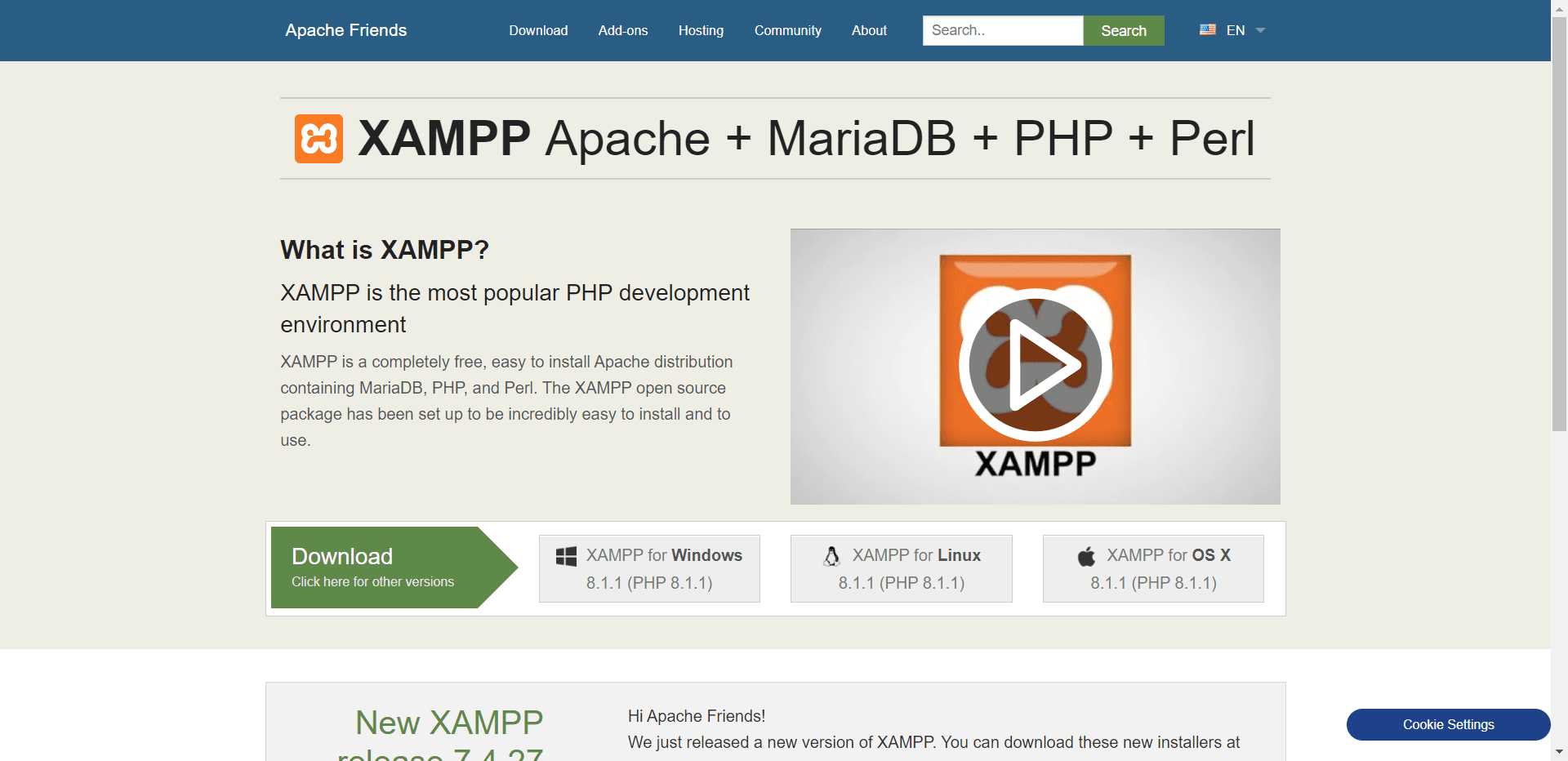
XAMPP, çapraz platform, Apache, MySQL, PHP ve Perl anlamına gelir ve bilgisayarınızın yerel web sunucusunda bir WordPress sitesi oluşturmanıza olanak tanır. "Çapraz platform" bileşeni, bu basit ve hafif çözümün Windows, Linux ve Mac'te çalıştığı gerçeğini ifade eder.
Yerel bir sunucu ortamı kurmak için PC'nize XAMPP'yi yükleyebilirsiniz. Yerel bir WordPress sitesi kurmak için bilgisayarınıza bir web sunucusu (Apache), PHP ve MySQL kurmanız gerekir.
MySQL ve PHP gibi veritabanı yönetim sistemlerinin her ikisi de programlama dilidir. WordPress'i çalıştırmak için bunlar gereklidir.
Yeni başlayanlar için her birini ayrı ayrı kurmak oldukça zor olabilir. XAMPP süreci basitleştirir. Yerel WordPress web siteleri XAMPP ile oluşturulabilir. Mac, Linux ve Windows bilgisayarların tümü programı kullanabilir.
WordPress sitenizi yükleyip yapılandırarak yerel olarak çalıştırabilmeniz için XAMPP'yi kurun.
XAMPP Nasıl Kurulur?
XAMPP'yi indirmek için önce XAMPP web sitesini ziyaret etmeli ve uygun indirme düğmesine tıklamalısınız. Yükleyici ve uygulama arayüzleri işletim sisteminize bağlı olarak farklılık gösterebilir.
Kolaylık olması açısından bu makalede Windows sürümünü göstereceğiz.
XAMPP'yi indirdikten sonra yükleyiciyi çalıştırmanız gerekecektir.
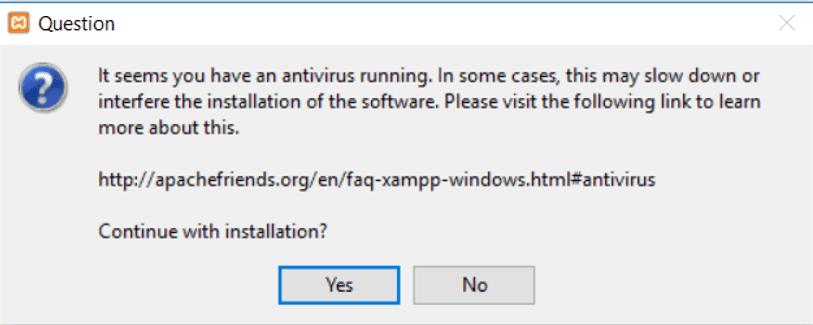
XAMPP'yi nereye kuracağınız ve hangi paketleri istediğiniz sorulur.
Çoğu kullanıcı varsayılan ayarlarda sorun yaşamayacaktır. Kurulum işlemini tamamlamak için tekrar 'İleri'ye tıklayın.izard.
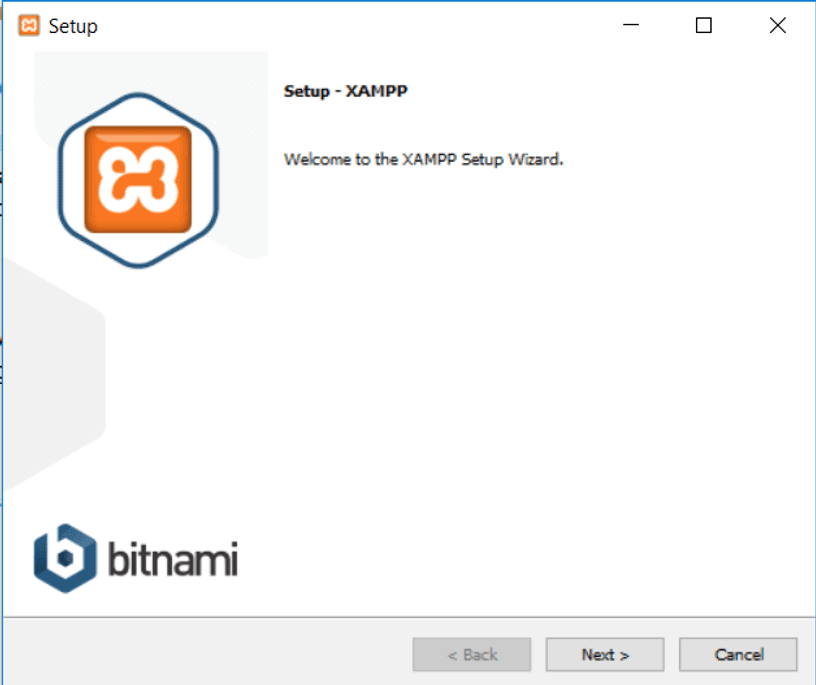
Sihirbazı tamamladığınızda bitir düğmesine tıklayın ve ardından 'kontrol panelini şimdi başlat' seçeneğini işaretleyin. XAMPP kontrol paneli başlatılacak.
XAMPP uygulaması aracılığıyla yerel makinenizde Apache web sunucusunu ve MySQL veritabanı sunucusunu kullanabilirsiniz. Apache ve MySQL için başlat düğmelerine tıklayın.
Apache ve MySQL artık XAMPP tarafından başlatılacak. Her iki uygulamayı da çalıştırmak için güvenlik duvarı bildiriminizde 'Erişime İzin Ver' butonuna tıklamanız gerekmektedir.
Her uygulamanın adı, başlatıldığı anda yeşil renkte görünecektir. Artık yerel bir sunucuya XAMPP kullanarak WordPress kurmanın zamanı geldi.
Yerel olarak WordPress sitesi oluşturmak için XAMPP kullanma
WordPress kurulumu ilk adımdır. WordPress.org'u ziyaret edip 'WordPress'i İndir' düğmesine tıklayarak WordPress'i indirebilirsiniz.
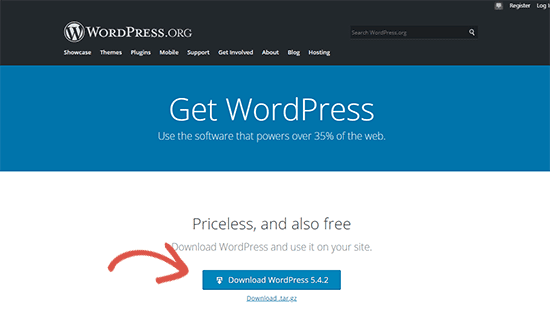
Zip dosyasının çıkarılması, WordPress indirildikten sonra WordPress dizinini ortaya çıkarır. Bu klasörün kopyalanması gerekiyor.
Daha sonra XAMPP'yi kurduğunuz klasöre gidin.
Windows altında bunu C:/Program Files/XAMPP/htdocs veya C:/XAMPP/htdocs konumunda bulabilirsiniz. Mac'te bunu /Applications/XAMPP/htdocs klasöründe bulacaksınız.
Wordpress klasörünü daha önce kopyaladığınız htdocs klasörüne yerleştirin. WordPress klasörü web sitesi veya istediğiniz şekilde yeniden adlandırılmalıdır. Yerel sitenizin tanımlanmasını kolaylaştıracaktır.
Başlamak için favori web tarayıcınızı açın ve adres çubuğuna aşağıdaki adresi yazın.
Web adresini girin: https://localhost/website1/
Şimdi, WordPress klasörünü yeniden adlandırdıysanız web sitesi1'i kendi klasörünüzün adıyla değiştirin.
WordPress kurulum sihirbazı yüklendikten sonra bir dil seçmeniz istenecektir. Bir dil seçtikten sonra 'Devam' düğmesini tıklayın.
Bir sonraki ekranda WordPress'in bir veritabanı adına, veritabanı kullanıcı adına ve şifreye ihtiyacı olduğunu belirten bir mesaj görüntülenecektir.
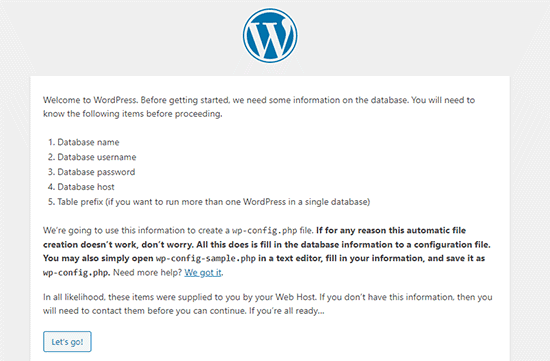
Bir WordPress veritabanı kuralım.
https://localhost/phpmyadmin/ adresine gidin ve yeni bir tarayıcı sekmesi açın. XAMPP, phpMyAdmin'in önceden yüklenmiş bir sürümüyle birlikte gelir. Arayüz daha basittir ve veritabanı yönetimini kolaylaştırır.
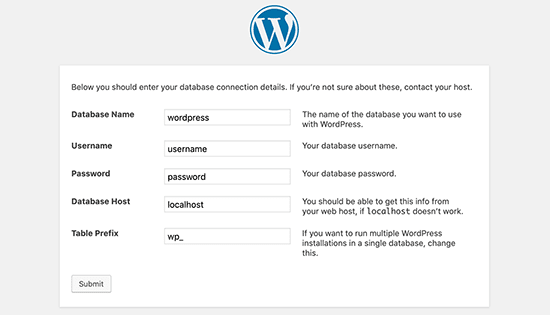
Veritabanları'nı seçin ve yeni veritabanınıza bir ad verin. Devam etmek için Oluştur'a tıklayın. Yeni oluşturduğunuz veritabanınızı artık WordPress siteniz için kullanabilirsiniz.
'Hadi Gidelim' düğmesine tıklayın ve /localhost/website1'e geri dönün. Bir sonraki ekranda sizden WordPress veritabanınız hakkında bilgi isteyecektir.
Daha önce oluşturduğunuz veritabanı adınız burada görünmelidir. Şifre alanını boş bırakın ve kullanıcı adı olarak kökü girin. Veritabanı sunucunuz localhost olmalıdır.
İşiniz bittiğinde lütfen 'Gönder'i tıklayın.
WordPress artık Windows veya Linux kullanıyorsanız bu ayarları wp-config.php WordPress yapılandırma dosyasında saklıyor. Ancak Mac kullanıyorsanız bunu oluşturmanız istenecektir.
Bu dosya web sitenizin kök klasöründe oluşturulmalıdır. Kopyalanan metni oluşturduktan sonra dosyaya yapıştırın. Dosya kaydedildikten sonra kurulumu tamamlamak için dosyayı WordPress yükleyicisine geri göndermelisiniz.
Aşağıdaki formu doldurduktan sonra WordPress sizden web siteniz hakkında bilgi isteyecektir. Öncelikle web siteniz için bir başlık seçin.
Yönetici hesabınız bir kullanıcı adı, şifre ve e-posta adresi girmenizi gerektirir. Tüm bilgileri doldurduktan sonra ‘WordPress Yükle’ butonuna tıklayarak devam edebilirsiniz.
Kurulum şimdi çalışacak ve tamamlandığında oturum açmanız istenecektir.
/localhost/website1/wp-admin adresine giderek kurulum sırasında yaptığınız gibi kullanıcı adınızı ve şifrenizi girerek web sitenize giriş yapabilirsiniz.
Yerel ana WordPress sitesi oluşturduktan sonra ne yapılmalı?
Artık WordPress siteniz XAMPP kullanılarak yerel olarak oluşturulduğuna göre, sanki canlı bir siteymiş gibi üzerinde çalışabilirsiniz.
WordPress yönetici kenar çubuğunda bulunan Görünüm menüsünü kullanarak sitenizin görünümünü değiştirebilir veya yeni bir tema yükleyebilirsiniz. Daha sonra WordPress eklentilerine göz atmalısınız.
Eklentiler, WordPress sitenize iletişim formları, sosyal medya düğmeleri, e-ticaret mağazaları vb. gibi harika özellikler ekler.
Blog yazmaya veya WordPress ile bir web sitesi oluşturmaya başlamak için muhtemelen yerel WordPress sitenizi canlı bir sunucuya taşımak isteyeceksiniz.
Bunun için bir alan adına ve bir web barındırma hesabına ihtiyacınız olacak. Herhangi bir alan adını ve güvenilir barındırma sağlayıcısını alabilirsiniz.
Sonuç: XAMPP Kullanarak Localhost'a WordPress Nasıl Kurulur?
Bu makaleyle, XAMPP ile yerel olarak bir WordPress sitesinin nasıl kurulacağını öğrendiğinizi umuyoruz. Windows'ta WordPress siteleri kurmak için Wampserver'ı, Mac'te ise WordPress siteleri kurmak için MAMP'ı kullanabilirsiniz.


![Müşteri İletişimini Etkin Bir Şekilde Nasıl Yönetebiliriz 2024? [5 Önemli İpuçları]](https://megablogging.org/wp-content/uploads/2022/11/Client-Communication-Management-211x150.png)
![WordPress 2024'te Potansiyel Müşteri Yakalama Açılış Sayfası Nasıl Oluşturulur? [Adım adım rehber]](https://megablogging.org/wp-content/uploads/2022/11/How-to-Create-a-Lead-Capture-Landing-Page-in-WordPress-211x150.png)
